So entfernt man Luna Grabber von infizierten Computern
![]() Verfasst von Tomas Meskauskas am
Verfasst von Tomas Meskauskas am
Welche Art von Malware ist Luna Grabber?
Luna Grabber ist der Name einer Malware, die Informationen stiehlt. Die Cyberkriminellen, die hinter dieser Kampagne stehen, konzentrieren sich auf Entwickler, die Skripte für die Spieleplattform Roblox erstellen. Möglicherweise zielen sie aber auch auf regelmäßige Benutzer ab.

Mehr über Luna Grabber
Luna Grabber wurde als Schadsoftware entwickelt, um Daten aus Internetbrowsern, der Discord-Anwendung und lokalen Systemdetails zu extrahieren. Darüber hinaus verfügt er über typische Merkmale von Schadprogrammen, wie die Fähigkeit, seine Ausführung in einer virtuellen Umgebung zu erkennen und eine Selbstzerstörungsfunktion.
Luna Grabber ist in hohem Maße anpassbar. Angreifer können sie für verschiedene Aufgaben anpassen. Mit dem Werkzeug des Entwicklers können Cyberkriminelle Luna Grabber ganz einfach so einrichten, dass es automatisch startet, wenn ein Computer eingeschaltet wird, Daten wie WLAN-Informationen und sogar 2FA-Codes sammelt und sogar auf Details aus Spielen wie Minecraft zugreift.
Luna Grabber birgt erhebliche Gefahren und potenzielle Schäden. Diese bösartige Software wurde entwickelt, um unbemerkt persönliche und sensible Informationen aus verschiedenen Quellen auf dem Computer des Opfers zu stehlen. Dazu gehören Daten aus Internetbrowsern, die Anmeldedaten, Finanzinformationen, private Kommunikation, persönliche Konten und vieles mehr gefährden können.
Wenn das Opfer die Discord-Anwendung verwendet, kann Luna Grabber auch Informationen von dort stehlen und so persönliche Gespräche und sensible Daten preisgeben. Die Malware kann auch lokale Systemdetails sammeln, die dem Angreifer Einblicke in das Gerät des Opfers verschaffen und es ihm möglicherweise ermöglichen, Sicherheitslücken auszunutzen.
Die Fähigkeit von Luna Grabber, virtuelle Umgebungen aufzuspüren, und ihre Selbstzerstörungsfunktion deuten auf ein hohes Maß an Raffinesse hin, die ihre Entdeckung und Entfernung erschwert. Dies könnte zu einer längeren Exposition und einem fortgesetzten Datendiebstahl führen.
| Name | Luna Grabber Informations-Diesbstahlprogramm |
| Art der Bedrohung | Grabber, Informations-Diebstahlprogramm |
| Erkennungsnamen | Avast (MacOS:ReverseShell-C [Trj]), AVG (MacOS:ReverseShell-C [Trj]), Cyren (PYC/Smugrab.A.gen!Camelot), Kaspersky (UDS:DangerousObject.Multi.Generic), Microsoft (Trojan:Win32/Wacatac.B!ml), vollständige Liste (VirusTotal) |
| Symptome | Informationsdiebstahlprogramme und Grabber sind so konzipiert, dass sie sich unbemerkt in den Computer des Opfers einschleusen, so dass auf einem infizierten Computer keine besonderen Symptome zu erkennen sind. |
| Verbreitungsmethoden | Trojanisierte nobolox.js Pakete, infizierte E-Mail-Anhänge, bösartige Online-Werbung, Social Engineering, Software „Cracks“. |
| Schaden | Gestohlene Passwörter und Bankdaten, Identitätsdiebstahl, Geldverlust, Datenschutzverletzungen und vieles mehr. |
| Malware-Entfernung (Windows) | Um mögliche Malware-Infektionen zu entfernen, scannen Sie Ihren Computer mit einer legitimen Antivirus-Software. Unsere Sicherheitsforscher empfehlen die Verwendung von Combo Cleaner. |
Fazit
Luna Grabber ist eine Art Schadsoftware, die von Cyberkriminellen eingesetzt wird, um wichtige Informationen vom Computer des Opfers zu stehlen. Sie kann Daten von Internetbrowsern, der Discord-App und lokalen Systemdetails sammeln. Diese Software ist so konzipiert, dass sie schwer zu entdecken ist und sich sogar selbst zerstören kann. Angreifer können sie so anpassen, dass sie verschiedene Dinge tun, was zu Datenverletzungen, finanziellen Einbußen und anderen negativen Auswirkungen für das Opfer führen kann.
Weitere Beispiele für Malware, die Daten stehlen soll sind: Blank Grabber, Agniane und RATRUN.
Wie hat Luna Grabber meinen Computer infiltriert?
Cyberkriminelle verbreiten Luna Grabber, indem sie Entwickler austricksen, die Skripts für Roblox-Spiele erstellen. Sie verwenden ein echtes Werkzeug namens "noblox.js", mit dem die Spieler verschiedene Dinge mit Code machen können. Bedrohungsakteure haben jedoch gefälschte Versionen dieses Werkzeugs erstellt, die zwar echt aussehen, aber heimlich Daten stehlen. Wenn Entwickler also das gefälschte Werkzeug verwenden, werden ihre Daten ohne ihr Wissen übernommen.
Malware kann sich auch auf andere Weise verbreiten, z. B. über betrügerische E-Mails mit schädlichen Anhängen oder Links, über kompromittierte Webseiten, die automatisch Malware herunterladen, und über Software-Schwachstellen, die Angreifer ausnutzen.
Bösartige Drive-by-Downloads können bereits durch den Besuch infizierter Webseiten erfolgen, während der Austausch von Dateien aus nicht vertrauenswürdigen Quellen oder die Nutzung von Peer-to-Peer-Netzwerken ebenfalls zu Malware-Infektionen führen kann. Darüber hinaus können Angreifer Benutzer durch Social-Engineering-Taktiken zum Herunterladen von Malware verleiten oder legitime Werkzeuge zur Durchführung ihrer bösartigen Aktivitäten missbrauchen.
Wie kann man die Installation von Malware vermeiden?
Laden Sie nur Software, Dateien und Anwendungen aus seriösen und offiziellen Quellen herunter. Vermeiden Sie raubkopierte oder geknackte Software. Halten Sie Ihr Betriebssystem und die installierte Software (einschließlich Antivirenprogramm) auf dem neuesten Stand. Vermeiden Sie es, E-Mail-Anhänge zu öffnen oder auf Links von unbekannten oder verdächtigen Adressen zu klicken. Seien Sie besonders vorsichtig bei unerwarteten Anhängen oder dringenden Nachrichten.
Seien Sie vorsichtig, wenn Sie unbekannte Webseiten besuchen oder auf Werbung klicken. Wenn Sie glauben, dass Ihr Computer bereits infiziert ist, empfehlen wir, einen Scan mit Combo Cleaner durchzuführen, um infiltrierte Malware automatisch zu entfernen.
Umgehende automatische Entfernung von Malware:
Die manuelle Entfernung einer Bedrohung kann ein langer und komplizierter Prozess sein, der fortgeschrittene Computerkenntnisse voraussetzt. Combo Cleaner ist ein professionelles, automatisches Malware-Entfernungstool, das zur Entfernung von Malware empfohlen wird. Laden Sie es durch Anklicken der untenstehenden Schaltfläche herunter:
▼ LADEN Sie Combo Cleaner herunter
Der kostenlose Scanner prüft, ob Ihr Computer infiziert ist. Um das Produkt mit vollem Funktionsumfang nutzen zu können, müssen Sie eine Lizenz für Combo Cleaner erwerben. Auf 7 Tage beschränkte kostenlose Testversion verfügbar. Eigentümer und Betreiber von Combo Cleaner ist Rcs Lt, die Muttergesellschaft von PCRisk. Lesen Sie mehr. Indem Sie Software, die auf dieser Internetseite aufgeführt ist, herunterladen, stimmen Sie unseren Datenschutzbestimmungen und Nutzungsbedingungen zu.
Schnellmenü:
- Was ist Luna Grabber?
- SCHRITT 1. Manuelle Entfernung von Luna Grabber Malware.
- SCHRITT 2. Prüfen Sie, ob Ihr Computer sauber ist.
Wie entfernt man Malware manuell?
Das manuelle Entfernen von Malware ist eine komplizierte Aufgabe - normalerweise ist es das Beste, es Anti-Virus- oder Anti-Malware-Programmen zu erlauben, dies automatisch durchzuführen. Um diese Malware zu entfernen, empfehlen wir die Verwendung von Combo Cleaner.
Falls Sie Malware manuell entfernen möchten, besteht der erste Schritt darin, den Namen der Malware zu identifizieren, die sie versuchen zu entfernen. Hier ist ein Beispiel für ein verdächtiges Programm, das auf dem Computer eines Benutzers ausgeführt wird:

Falls Sie die Liste der Programme überprüft haben, die auf Ihrem Computer laufen, wie beispielsweise mithilfe des Task-Managers und ein Programm identifiziert haben, das verdächtig aussieht, sollten Sie mit diesen Schritten fortfahren:
 Laden Sie ein Programm namens Autoruns herunter. Dieses Programm zeigt Autostart-Anwendungen, Registrierungs- und Dateisystemspeicherorte an:
Laden Sie ein Programm namens Autoruns herunter. Dieses Programm zeigt Autostart-Anwendungen, Registrierungs- und Dateisystemspeicherorte an:

 Starten Sie Ihren Computer im abgesicherten Modus neu:
Starten Sie Ihren Computer im abgesicherten Modus neu:
Benutzer von Windows XP und Windows 7: Starten Sie Ihren Computer im abgesicherten Modus. Klicken Sie auf Start, klicken Sie auf Herunterfahren, klicken Sie auf Neu starten, klicken Sie auf OK. Drücken Sie während des Startvorgangs Ihres Computers mehrmals die Taste F8 auf Ihrer Tastatur, bis das Menü Erweitere Windows-Optionen angezeigt wird und wählen Sie dann Den abgesicherten Modus mit Netzwerktreibern verwenden aus der Liste aus.

Ein Video, das zeigt, wie Windows 7 in "Abgesicherter Modus mit Netzwerktreibern" gestartet werden kann:
Windows 8 Benutzer: Starten Sie Windows 8 im Abgesicherten Modus mit Vernetzung - Gehen Sie zum Startbildschirm von Windows 8, geben Sie "Erweitert" ein und wählen Sie in den Suchergebnissen "Einstellungen". Klicken Sie auf "Erweiterte Startoptionen", im geöffneten Fenster "Allgemeine PC-Einstellungen" wählen Sie "Erweiterter Start".
Klicken Sie auf die Schaltfläche "Jetzt neu starten". Ihr Computer startet nun neu und zeigt das Menü "Erweiterte Startoptionen" an. Klicken Sie auf die Schaltfläche "Problembehandlung" und dann auf die Schaltfläche "Erweiterte Optionen". Klicken Sie im Bildschirm mit den erweiterten Optionen auf "Starteinstellungen".
Klicken Sie auf die Schaltfläche "Neu starten". Ihr PC wird neu gestartet und zeigt den Bildschirm "Starteinstellungen" an. Drücken Sie F5, um im Abgesicherten Modus mit Netzwerktreibern zu starten.

Ein Video, das zeigt, wie Windows 8 in "Abgesicherter Modus mit Netzwerktreibern" gestartet werden kann:
Windows 10 Benutzer: Klicken Sie auf das Windows-Logo und wählen Sie das Power-Symbol. Klicken Sie im geöffneten Menü auf "Neu starten", während Sie die Umschalttaste auf Ihrer Tastatur gedrückt halten. Klicken Sie im Fenster "Option auswählen" auf "Fehlerbehebung" und anschließend auf "Erweiterte Optionen".
Wählen Sie im erweiterten Optionsmenü "Starteinstellungen" aus und klicken Sie auf die Schaltfläche "Neu starten". Im folgenden Fenster sollten Sie auf Ihrer Tastatur auf die Taste "F5" klicken. Dadurch wird Ihr Betriebssystem im abgesicherten Modus mit Netzwerktreibern neu gestartet.

Ein Video, das zeigt, wie Windows 10 in "Abgesicherter Modus mit Netzwerktreibern" gestartet werden kann:
 Extrahieren Sie das heruntergeladene Archiv und führen Sie die Datei Autoruns.exe aus.
Extrahieren Sie das heruntergeladene Archiv und führen Sie die Datei Autoruns.exe aus.

 Klicken Sie in der Anwendung Autoruns oben auf "Optionen" und deaktivieren Sie die Optionen "Leere Speicherorte ausblenden" und "Windows-Einträge ausblenden". Klicken Sie nach diesem Vorgang auf das Symbol "Aktualisieren".
Klicken Sie in der Anwendung Autoruns oben auf "Optionen" und deaktivieren Sie die Optionen "Leere Speicherorte ausblenden" und "Windows-Einträge ausblenden". Klicken Sie nach diesem Vorgang auf das Symbol "Aktualisieren".

 Überprüfen Sie die von der Autoruns-Anwendung bereitgestellte Liste und suchen Sie die Malware-Datei, die Sie entfernen möchten.
Überprüfen Sie die von der Autoruns-Anwendung bereitgestellte Liste und suchen Sie die Malware-Datei, die Sie entfernen möchten.
Sie sollten ihren vollständigen Pfad und Namen aufschreiben. Beachten Sie, dass manche Malware Prozessnamen unter seriösen Windows-Prozessnamen versteckt. In diesem Stadium ist es sehr wichtig, das Entfernen von Systemdateien zu vermeiden. Nachdem Sie das verdächtige Programm gefunden haben, das Sie entfernen möchten, klicken Sie mit der rechten Maustaste auf den Namen und wählen Sie "Löschen".

Nachdem Sie die Malware über die Anwendung Autoruns entfernt haben (dies stellt sicher, dass die Malware beim nächsten Systemstart nicht automatisch ausgeführt wird), sollten Sie auf Ihrem Computer nach dem Malware-Namen suchen. Stellen Sie sicher, dass Sie verstecke Dateien und Ordner aktivieren, bevor Sie fortfahren. Falls Sie den Dateinamen der Malware finden, dann stellen Sie sicher, ihn zu entfernen.

Starten Sie Ihren Computer im normalen Modus neu. Das Befolgen dieser Schritte sollte alle Malware von Ihrem Computer entfernen. Beachten Sie, dass die manuelle Entfernung erweiterte Computerkenntnisse voraussetzt. Wenn Sie diese Fähigkeiten nicht haben, überlassen Sie die Entfernung den Antivirus- und Anti-Malware-Programmen.
Diese Schritte funktionieren bei erweiterten Malware-Infektionen womöglich nicht. Wie immer ist es am Besten, Infektionen zu vermeiden, anstatt Malware später zu entfernen. Um Ihren Computer sicher zu halten, installieren Sie die neuesten Betriebssystem-Updates und benutzen Sie Antivirus-Software. Um sicherzugehen, dass Ihr Computer keine Malware-Infektionen aufweist, empfehlen wir einen Scan mit Combo Cleaner.
Häufig gestellte Fragen (FAQ)
Mein Computer ist mit Luna Grabber-Malware infiziert. Sollte ich mein Speichermedium formatieren, um es loszuwerden?
Bevor Sie die Formatierung Ihres Speichergeräts in Erwägung ziehen, sollten Sie einen ersten Scan mit einem vertrauenswürdigen Antiviren- oder Anti-Malware-Programm durchführen. Zuverlässige Sicherheitssoftware wie Combo Cleaner ist in der Regel wirksam bei der Erkennung und Beseitigung bekannter Malware.
Was sind die größten Probleme, die Malware verursachen kann?
Die durch Malware verursachten Folgen können unterschiedlich sein und reichen von Identitätsdiebstahl und finanziellen Rückschlägen bis hin zu verringerter Computergeschwindigkeit und erhöhter Anfälligkeit für weitere Infektionen.
Was ist der Zweck von Luna Grabber Malware?
Der Hauptzweck der Luna Grabber-Malware besteht darin, wertvolle Informationen von infizierten Systemen zu stehlen. Sie zielt auf Daten in Internetbrowsern, die Discord-Anwendung und lokale Systemdetails ab. Cyberkriminelle können diese gestohlenen Informationen für Identitätsdiebstahl, finanziellen Gewinn und andere böswillige Aktivitäten ausnutzen. Die Fähigkeit der Malware, ihre Aktionen anzupassen und sich der Erkennung zu entziehen, ermöglicht es den Angreifern außerdem, ihr Verhalten auf ihre Ziele zuzuschneiden.
Wie ist Malware in meinen Computer eingedrungen?
Eine Möglichkeit ist, dass Sie auf eine kompromittierte Webseite gestoßen sind oder auf einen bösartigen Link geklickt haben, wodurch ein automatischer Download und die Installation der Malware ausgelöst wurde. Sie kann auch über betrügerische E-Mails mit infizierten Anhängen oder Links eingeschleust worden sein. Wenn Sie außerdem Software oder Dateien aus nicht vertrauenswürdigen Quellen heruntergeladen haben, könnte die Malware mit diesen Downloads gebündelt worden sein.
Wird Combo Cleaner mich vor Malware schützen?
Combo Cleaner kann fast alle bekannten Arten von Malware finden und entfernen. Denken Sie daran, dass fortgeschrittene Malware tief in Ihrem System schwer zu finden sein kann. Deshalb ist es wichtig, eine vollständige Systemprüfung durchzuführen, um sicherzustellen, dass Sie alles entfernen.
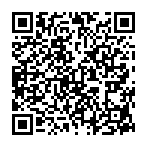
▼ Diskussion einblenden